wps Excel將整個(gè)工作表打印在一頁的方法
時(shí)間:2023-06-01 08:46:10作者:極光下載站人氣:246
平常要是我們遇到一些數(shù)據(jù)進(jìn)行統(tǒng)計(jì)的情況,相信不少網(wǎng)友應(yīng)該都是選擇wps這款軟件進(jìn)行操作的,因?yàn)樵谠撥浖校覀兛梢钥吹接泻茇S富的工具可以供我們使用,且也是非常智能的一款辦公軟件,比如我們?cè)赪PS excel中編輯了很多的數(shù)據(jù),但是由于我們需要將這些數(shù)據(jù)全部都打印出來,但是自己在設(shè)置打印的時(shí)候,只想要將整個(gè)工作表打印在一頁顯示,卻不知道該如何操作,其實(shí)我們可以在頁面布局下選擇頁面縮放這個(gè)功能進(jìn)行設(shè)置即可,下方是關(guān)于如何使用WPS Excel將整個(gè)工作表打印在一頁的具體操作方法,如果你需要的情況下可以看看方法教程,希望對(duì)大家有所幫助。
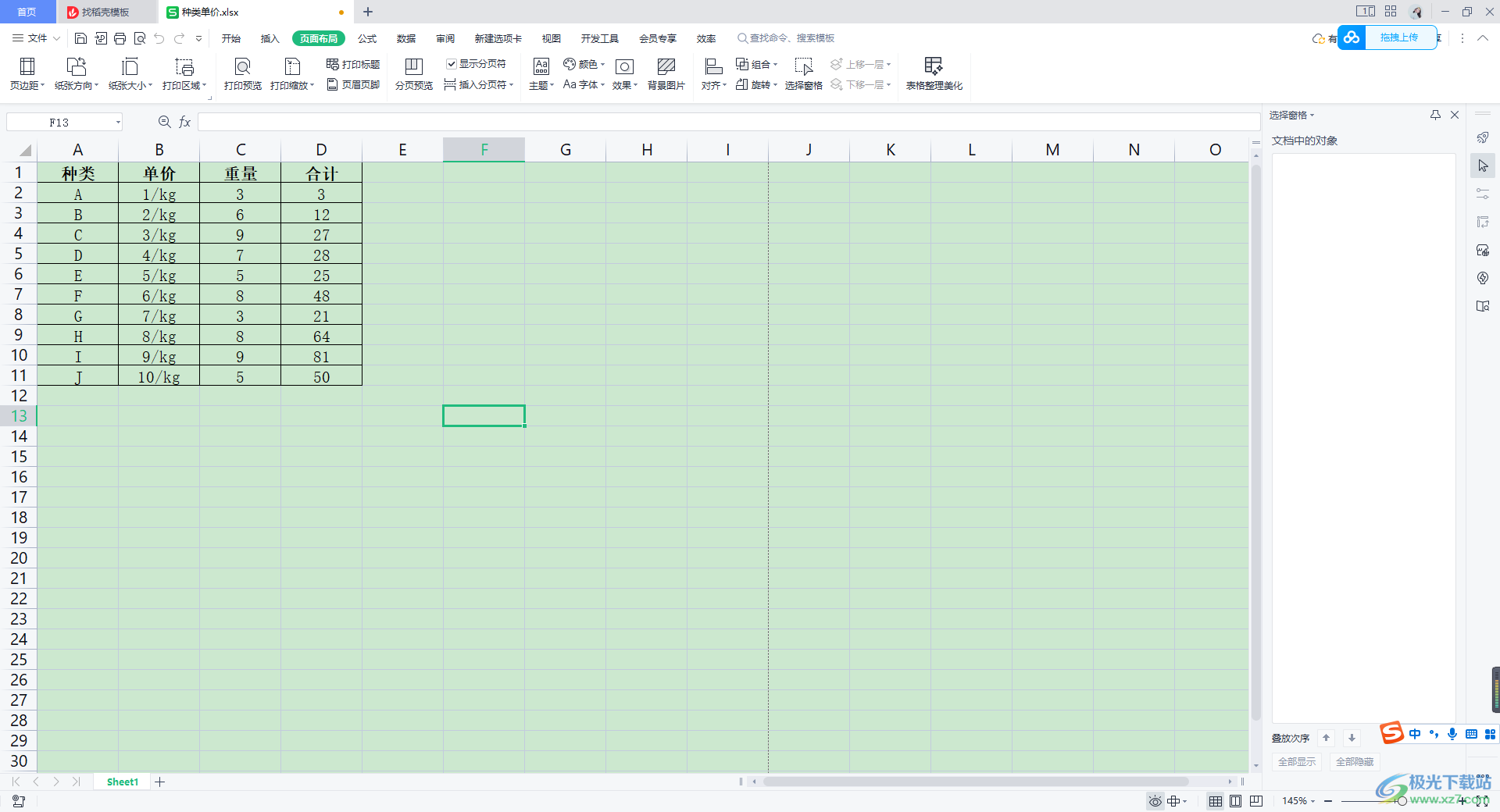
方法步驟
1.首先我們需要將WPS這款軟件軟件打開,再啟用Excel表格工具,之后在打開的頁面中就可以進(jìn)行表格數(shù)據(jù)的編輯和設(shè)置了,如圖所示。
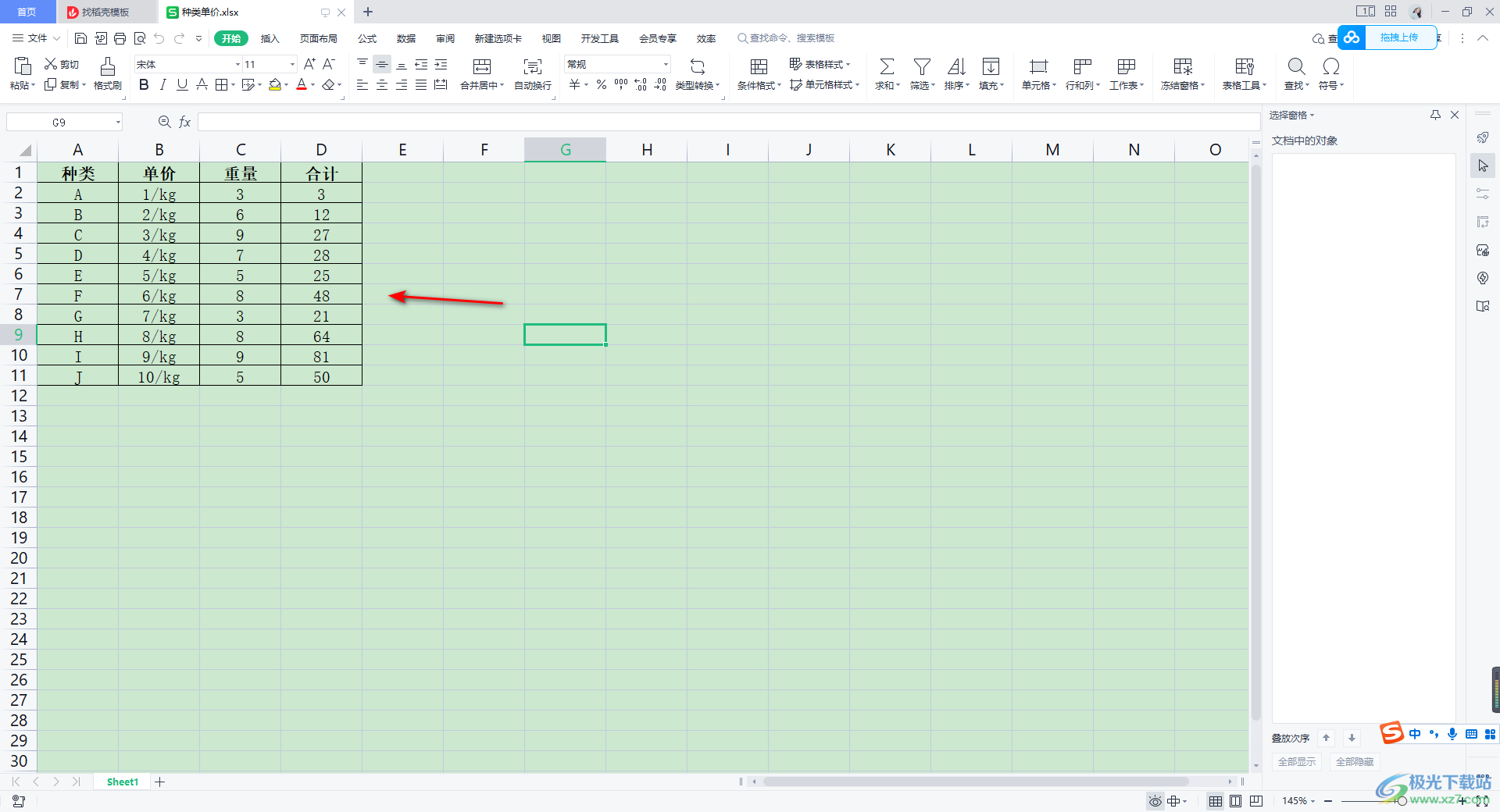
2.如果你想要將數(shù)據(jù)打印出來,并且想要將整個(gè)工作表打印成一頁來顯示,那么我們就需要進(jìn)行相應(yīng)的設(shè)置,將鼠標(biāo)定位到上方的【頁面布局】的位置進(jìn)行點(diǎn)擊一下。
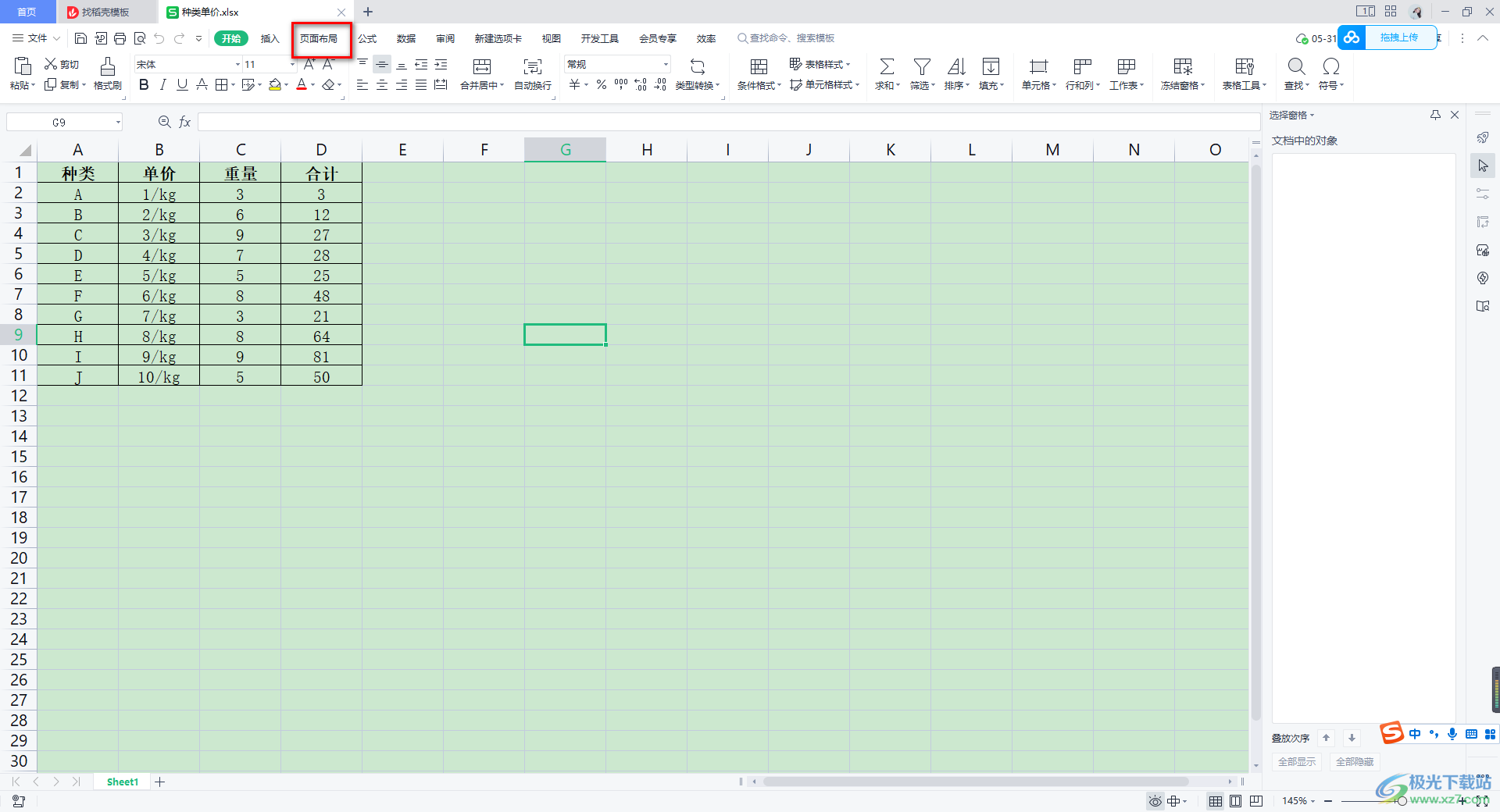
3.這時(shí)在打開的工具欄中,可以看到有很多實(shí)用的工具,在這里我們找到【打印縮放】這個(gè)功能選項(xiàng),并且將該功能的下拉按鈕點(diǎn)擊打開,選擇【將整個(gè)工作表打印在一頁】來顯示即可。
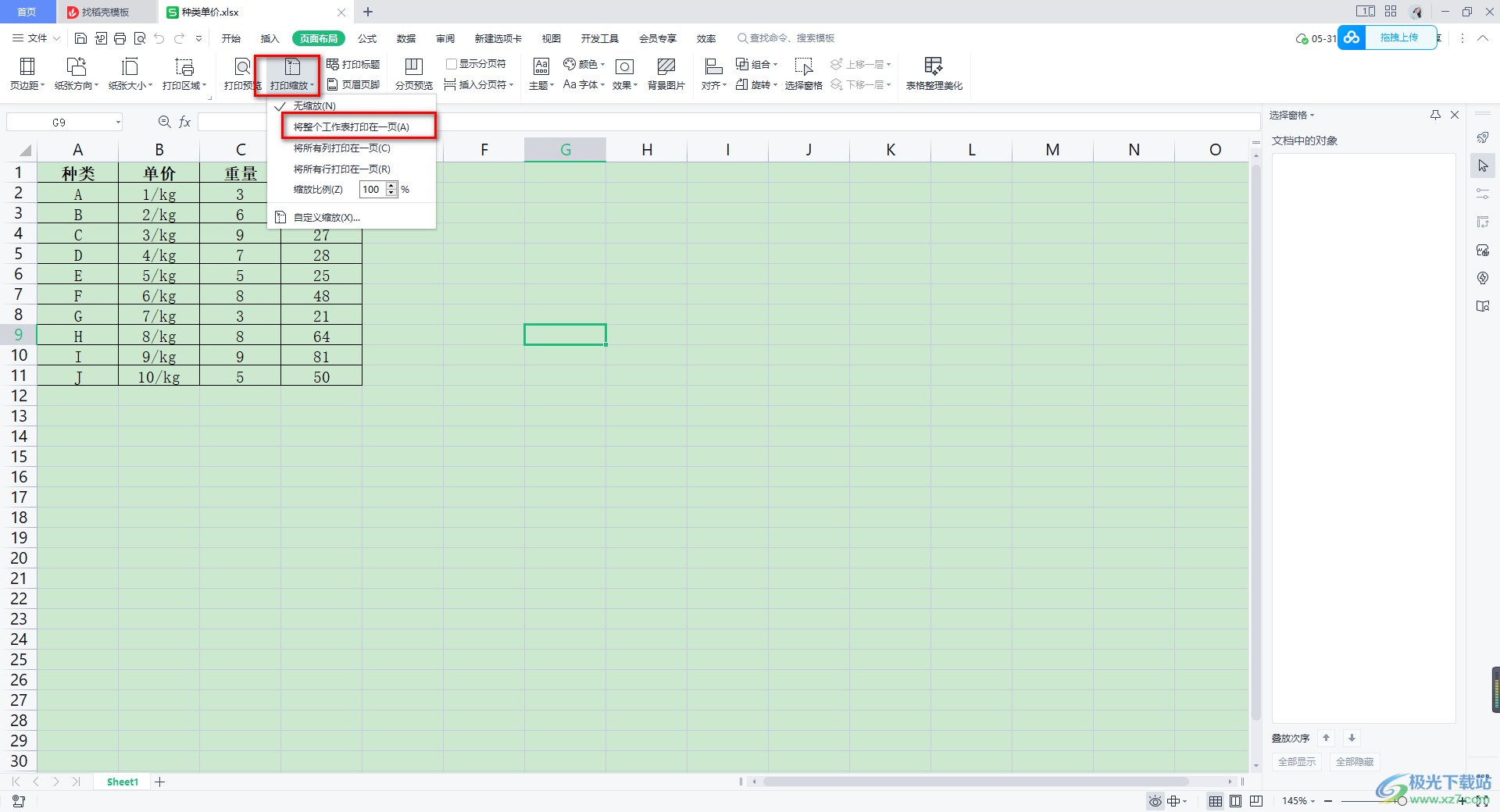
4.完成之后,我們可以進(jìn)入到打印預(yù)覽的設(shè)置頁面中進(jìn)行查看效果,將工具欄中的【打印預(yù)覽】這個(gè)功能選項(xiàng)點(diǎn)擊一下進(jìn)入。
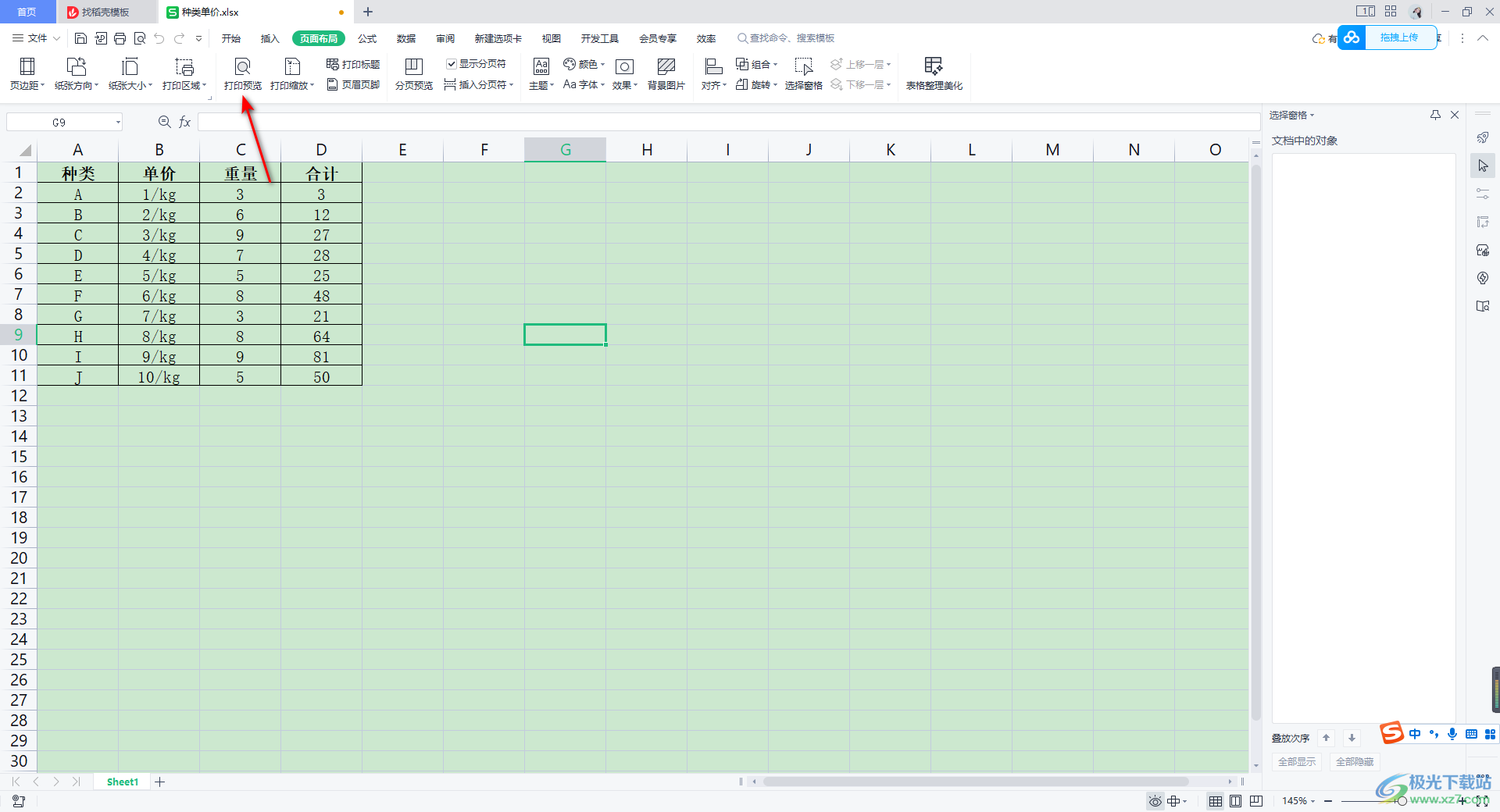
5.進(jìn)入之后,你可以看到自己編輯的數(shù)據(jù)的整個(gè)工作表是打印在一個(gè)頁面上的,如果你編輯的數(shù)據(jù)比較多的情況下,那么打印預(yù)覽中呈現(xiàn)的效果就會(huì)很明顯。

以上就是關(guān)于如何使用WPS Excel將整個(gè)工作表打印成為一頁來顯示的具體操作方法,當(dāng)你在WPS Excel中編輯了很多的數(shù)據(jù)內(nèi)容,想要將整個(gè)工作表打印成為一頁來顯示,那么我們可以按照上述方法來操作即可,此外,你也可以設(shè)置將所有列或者行打印在一頁顯示,感興趣的話可以操作試試。

大小:240.07 MB版本:v12.1.0.18608環(huán)境:WinAll
- 進(jìn)入下載
相關(guān)推薦
相關(guān)下載
熱門閱覽
- 1百度網(wǎng)盤分享密碼暴力破解方法,怎么破解百度網(wǎng)盤加密鏈接
- 2keyshot6破解安裝步驟-keyshot6破解安裝教程
- 3apktool手機(jī)版使用教程-apktool使用方法
- 4mac版steam怎么設(shè)置中文 steam mac版設(shè)置中文教程
- 5抖音推薦怎么設(shè)置頁面?抖音推薦界面重新設(shè)置教程
- 6電腦怎么開啟VT 如何開啟VT的詳細(xì)教程!
- 7掌上英雄聯(lián)盟怎么注銷賬號(hào)?掌上英雄聯(lián)盟怎么退出登錄
- 8rar文件怎么打開?如何打開rar格式文件
- 9掌上wegame怎么查別人戰(zhàn)績(jī)?掌上wegame怎么看別人英雄聯(lián)盟戰(zhàn)績(jī)
- 10qq郵箱格式怎么寫?qq郵箱格式是什么樣的以及注冊(cè)英文郵箱的方法
- 11怎么安裝會(huì)聲會(huì)影x7?會(huì)聲會(huì)影x7安裝教程
- 12Word文檔中輕松實(shí)現(xiàn)兩行對(duì)齊?word文檔兩行文字怎么對(duì)齊?
網(wǎng)友評(píng)論